Você pode criar metas de mensagens para monitorar ações específicas do cliente. As metas podem ser atribuídas a grupos de agentes, permitindo que você monitore quais conversas levam à conclusão de uma meta (ou "conversão de meta") e veja com que frequência cada agente é responsável por impulsionar a ação. Além disso, os agentes podem ver os eventos de conversão de meta no Espaço de trabalho do agente.
Este artigo inclui os tópicos a seguir:
Sobre as metas de mensagens
As metas de mensagens estão disponíveis em todas as contas que usam mensagens e não precisam ser ativadas por um administrador. Você pode monitorar metas do cliente no Web Widget, no SDK para iOS, no SDK para Android e em canais de conversas por redes sociais. Elas não estão disponíveis para canais de bot de terceiros ou o SDK para Unity.
Esse recurso apresenta uma terminologia que pode não ser familiar para você, incluindo:
- Meta: uma ação específica que você quer que um usuário final realize durante ou depois de uma conversa por mensagens com um agente. Por exemplo, um usuário final faz uma compra.
- Conversão da meta: o evento em que o usuário final cumpre uma meta.
- Período de atribuição: o período durante o qual um agente pode ganhar crédito por uma conversão de meta.
- Primeiro contato e Último contato: uma opção de configuração de meta usada para determinar qual agente recebe crédito pela conversão da meta.
Crédito para agentes por conversões de meta
Os agentes recebem crédito por conversões de meta de acordo com diversos fatores, incluindo se a conversa está ativa ou inativa no momento da conversão, se é uma atribuição ou interação de conversa e se a interação ocorre dentro do período de atribuição.
Em conversas ativas:
- Primeiro contato: quando o crédito pela conversão da meta está definido para o primeiro contato, o agente recebe crédito por uma conversão simplesmente por ser o primeiro atribuído ao ticket.
- Último contato: quando o crédito pela conversão da meta está definido para o último contato, o agente recebe crédito por uma conversão se for o agente atribuído ao ticket no momento da conversão.
-
Período de atribuição: não se aplica a conversas ativas.
Observação: essa é uma limitação temporária para conversões de meta.
Em conversas inativas:
- Primeiro contato: quando o crédito pela conversão da meta está definido para o primeiro contato, o agente recebe crédito por uma conversão se for o primeiro atribuído ao ticket e tiver enviado uma mensagem durante o período de atribuição. Apenas o primeiro agente atribuído ao ticket é elegível para o crédito pela conversão.
- Último contato: quando o crédito pela conversão da meta está definido para o último contato, o agente recebe crédito por uma conversão se for o atribuído ao ticket no momento da conversão e tiver enviado uma mensagem durante o período de atribuição.
- Período de atribuição: determinado pela configuração definida pelo administrador na configuração da meta, é o período contado retroativamente a partir do evento de conversão de meta. No caso do primeiro e do último contato, o agente deve enviar uma mensagem na conversa durante o período de atribuição para receber o crédito. Por exemplo, se o período de atribuição for 7 dias, o agente precisa ter enviado uma mensagem ao usuário final na conversa nos sete dias antes do evento de conversão de meta.
Limitações
No momento, as seguintes limitações se aplicam às metas de mensagens:
- Uma conta pode ter o máximo de 15 metas ativas ao mesmo tempo. Não há restrição para o número de metas inativas. No entanto, as metas que terminaram permanecerão ativas e serão contabilizadas em relação ao limite de metas ativas até que sejam desativadas ou apagadas.
- Cada meta pode incluir até 100 condições de URL.
- O período de atribuição definido não é aplicável às conversões de meta que ocorrem durante as conversas de mensagens ativas, porém se aplica às conversões que ocorrem durante as conversas de mensagens inativas.
A página Metas de mensagens
A página Metas de mensagens na Central de administração é o hub para gerenciar e monitorar metas.
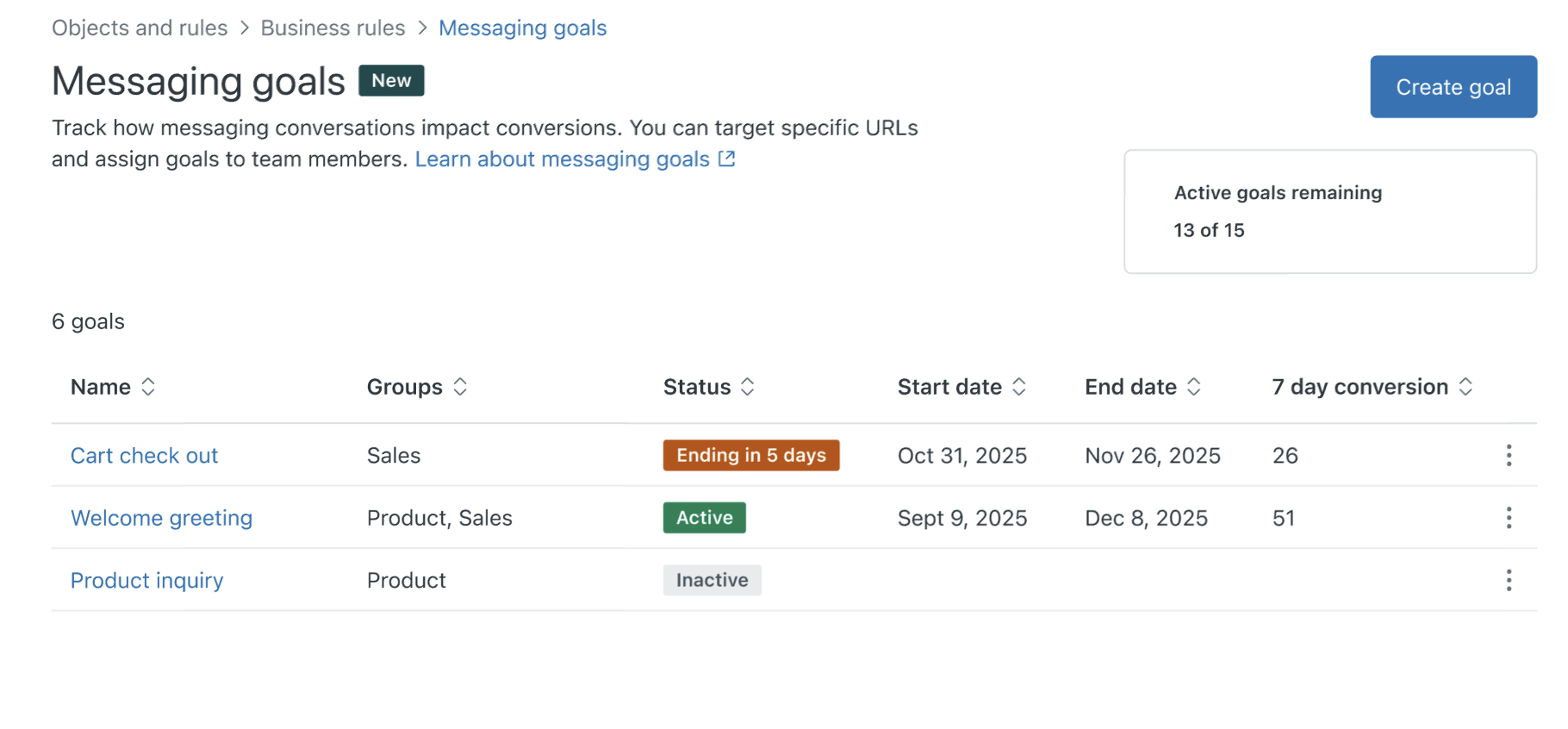
Você pode então:
- Criar e editar metas
- Ativar, desativar e apagar metas
- Enviar um e-mail para si com um CSV de informações da meta
Como visualizar a página Metas de mensagens
-
Na Central de administração, clique em
 Objetos e regras na barra lateral e selecione Regras de negócios > Metas de mensagens.
Objetos e regras na barra lateral e selecione Regras de negócios > Metas de mensagens.A lista de metas inclui colunas com as seguintes informações:
- Nome: o nome da meta.
- Grupos: os grupos atribuídos à meta.
- Status: se a meta está ativa, inativa ou concluída ou quantos dias mais (até cinco) restam antes da meta encerrar.
- Start date: a data em que você vai começar a monitorar a meta.
- End date: a data em que você vai parar de monitorar a meta.
- Conversão em 7 dias: o número de conversões de meta alcançado no período de sete dias mais recente.
Criação e edição de metas
Na página Metas de mensagens, você pode criar uma meta para monitorar a atividade do usuário final.
Como criar uma meta
- Na Central de administração, clique em
 Objetos e regras na barra lateral e selecione Regras de negócios > Metas de mensagens.
Objetos e regras na barra lateral e selecione Regras de negócios > Metas de mensagens. - Clique em Criar meta.
- Preencha os seguintes campos:
- Nome (obrigatório): um nome curto que descreve a meta.
- Description: uma descrição um pouco mais detalhada sobre a finalidade da meta.
- Ativar meta: clique para ativar a meta após salvá-la. Você pode ter até 15 metas ativas simultaneamente. Uma meta pode estar ativa fora das datas de início e término configuradas a seguir. Observe que uma meta ativa só será monitorada a partir da data de início.
- Data de início (obrigatório): insira ou selecione a data em que você quer iniciar o monitoramento da meta. Esse campo só é exibido se você ativar a meta. Não é possível editar a meta retroativamente.
- End date: insira ou selecione a data em que você quer interromper o monitoramento da meta. Deixe esse campo em branco se você quiser monitorar a meta indefinidamente ou não tiver decidido a data de término. Esse campo só é exibido se você ativar a meta.
- Atribuir a grupos de agentes (obrigatório): use o menu suspenso para selecionar um ou mais grupos a monitorar. Apenas os grupos selecionados aqui terão suas interações incluídas na contagem.
-
Atribuição (obrigatório): defina quando é dado o crédito pela conversão da meta.
- Último contato atribui o crédito de uma conversão de meta ao agente atribuído ao ticket no momento da conversão.
- Primeiro contato atribui o crédito de uma conversão de meta ao primeiro agente atribuído ao ticket.
- Período de tempo de atribuição em dias (obrigatório): número de dias em que as interações do agente são consideradas para atribuição.
- Valor da transação: o valor da transação da conversão de meta. Por exemplo, se a conversão tiver um valor monetário, insira esse valor aqui.
-
Condições (obrigatório): defina as condições que precisam ser cumpridas para que uma conversão de meta seja contabilizada:
- Categoria: URL
- Operador: selecione Contém para definir uma URL parcial ou É para uma correspondência exata
- Valor: insira uma URL parcial ou completa
- Clique em Salvar.
Você pode editar uma meta se precisar atualizar sua configuração.
Como editar uma meta
- Na Central de administração, clique em
 Objetos e regras na barra lateral e selecione Regras de negócios > Metas de mensagens.
Objetos e regras na barra lateral e selecione Regras de negócios > Metas de mensagens. - Clique no nome da meta.
- Na página de configuração da meta, edite as definições necessárias.
- Clique em Salvar.
Ativação, desativação e exclusão de metas
Como ativar uma meta
- Na Central de administração, clique em
 Objetos e regras na barra lateral e selecione Regras de negócios > Metas de mensagens.
Objetos e regras na barra lateral e selecione Regras de negócios > Metas de mensagens. - Clique no menu de opções da meta (
 ) e selecione Ativar meta.
) e selecione Ativar meta.
Como desativar uma meta
- Na Central de administração, clique em
 Objetos e regras na barra lateral e selecione Regras de negócios > Metas de mensagens.
Objetos e regras na barra lateral e selecione Regras de negócios > Metas de mensagens. - Clique no menu de opções da meta (
 ) e selecione Desativar meta.
) e selecione Desativar meta.
Como apagar uma meta
- Na Central de administração, clique em
 Objetos e regras na barra lateral e selecione Regras de negócios > Metas de mensagens.
Objetos e regras na barra lateral e selecione Regras de negócios > Metas de mensagens. - Clique no menu de opções da meta (
 ) e selecione Apagar meta. Essa ação não pode ser desfeita.
) e selecione Apagar meta. Essa ação não pode ser desfeita.
Visualização e monitoramento de conversões de meta
Depois de criar suas metas de mensagens, você pode enviar um CSV por e-mail para si com os dados sobre as conversões de meta. Os dados são capturados por hora, portanto o CSV pode não incluir informações do período mais recente de 60 minutos.
Como enviar por e-mail um CSV com dados de conversões de meta
- Na Central de administração, clique em
 Objetos e regras na barra lateral e selecione Regras de negócios > Metas de mensagens.
Objetos e regras na barra lateral e selecione Regras de negócios > Metas de mensagens. - Clique no menu de opções da meta (
 ) e selecione Enviar CSV por e-mail.
) e selecione Enviar CSV por e-mail. - Escolha um intervalo de datas para os dados incluídos no arquivo CSV.
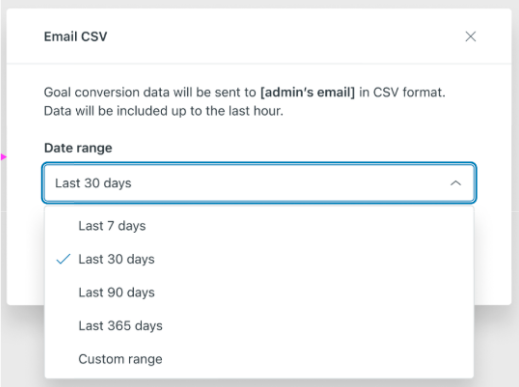
- Clique em Enviar CSV por e-mail.
Um link é enviado a seu endereço de e-mail para baixar um arquivo .zip que contém o CSV. O link é válido por 14 dias.
- Faça o download e abra o arquivo .zip, depois abra o CSV.

O CSV inclui as seguintes informações relacionadas a cada conversão de meta concluída no intervalo de datas selecionado:
- Timestamp: hora em que o evento ocorreu
- Goal ID: ID gerado pelo sistema para a meta
- Goal name: nome atribuído na configuração da meta
- Agent ID: ID de usuário do agente
- Agent name: nome do agente atribuído à meta no momento da conversão
- Agent email: e-mail do agente atribuído à meta no momento da conversão
- Ticket ID: número do ID do ticket do Support relacionado
- Total transaction value: valor da transação incluído na configuração da meta
- Satisfaction score: o índice de CSAT enviado pelo usuário final. Se você não estiver coletando índices de CSAT ou se o usuário final não enviou uma avaliação, o valor nessa coluna será "Não oferecida".
- Contact duration to goal: período entre a atribuição do ticket ao agente atribuído e a conversão da meta.
Visualização de conversões de meta no Espaço de trabalho do agente
Quando um cliente conclui uma meta, o evento é exibido no histórico de conversas, no espaço de trabalho do agente.
